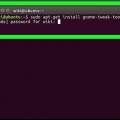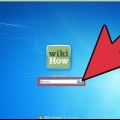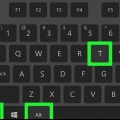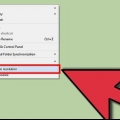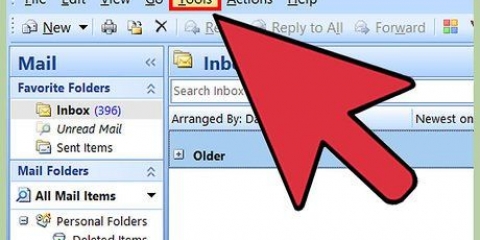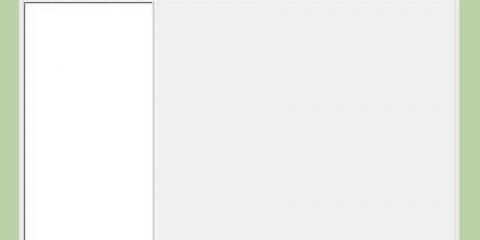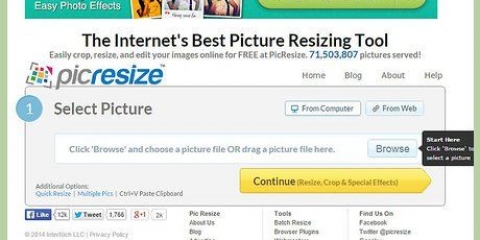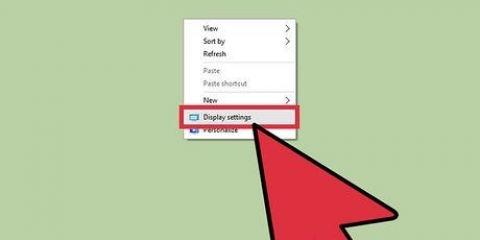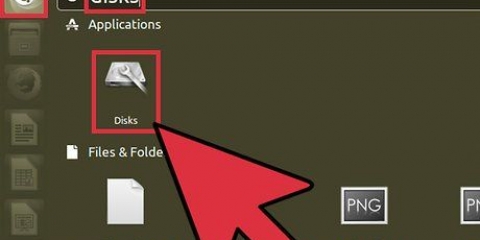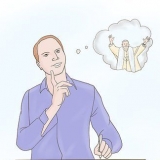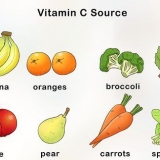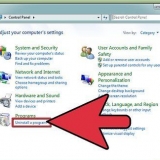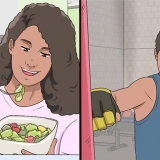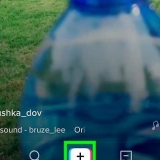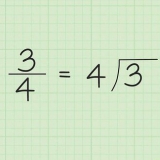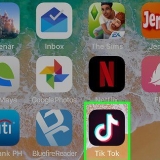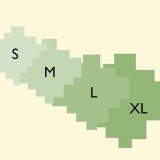Klicka på språkknappen i Ubuntus huvudmeny och välj formatet från listan du vill använda. Tryck på genvägen du tilldelade för att bläddra i layouterna.
Ändra tangentbordslayouten i ubuntu
Ubuntu har inbyggda alternativa tangentbordslayouter som du snabbt kan växla mellan. Du behöver bara aktivera de layouter du vill använda, sedan kan du byta till en annan layout med hjälp av en meny eller snabbtangent.
Steg

1. Klicka på knappen "Inställningar" i det övre högra hörnet av skärmen. Detta öppnar menyn Power and Settings.

2. Välj "Systeminställningar".

3. Klicka på "Textinmatning". Det kan också vara "språk" & Text" eller "Tangentbordslayout".

4. Klicka på "+" under listan över installerade tangentbordslayouter.

5. Välj det format du vill lägga till i Ubuntu.

6. Klicka påTillägga för att lägga till den i din lista över format.

7. Notera genvägsknapparna. Med snabbtangenterna "Växla till nästa källa" och "Växla till föregående källa" kan du snabbt bläddra igenom dina aktiverade layouter. Du kan välja vilken som helst och ställa in en snabbtangent för den.
Obs: Om du använder ett Windows-tangentbord, är "Super"-tangenten vanligtvis mappad till tangenten ⊞ vinna.

8. Ändra din layout. Efter att ha aktiverat snabbtangenterna finns det två sätt att ändra tangenternas layout:

9. Klicka på språkknappen och välj nyckelprofilen. Detta ger dig en överblick över vilka tangenter på ditt tangentbord som är tilldelade vilka tecken.
"Ändra tangentbordslayouten i ubuntu"
Оцените, пожалуйста статью